„Go“ programavimo kalbos diegimas „Ubuntu“:
Norėdami paleisti „Go“ programas naudodami „GoLand Go IDE“, kompiuteryje turi būti įdiegta „Go“ programavimo kalba.
Parašiau specialų straipsnį apie „Go“ programavimo kalbos įdiegimą „Ubuntu“. Jei dar neturite „Go“ programavimo kalbos, įdiegtos jūsų „Ubuntu“ kompiuteryje, galite ją patikrinti adresu https: // linuxhint.com / install-golang-ubuntu /
Atsisiunčiama „GoLand“:
„GoLand“ nėra oficialioje „Ubuntu“ paketų saugykloje. Bet jūs galite lengvai atsisiųsti „GoLand“ iš oficialios „JetBrains“ paketų talpyklos ir įdiegti ją į „Ubuntu“.
Pirmiausia apsilankykite oficialioje „JetBrains“ svetainėje adresu https: // www.reaktyviniai smegenys.com. Tada eikite į Įrankiai > „GoLand“ kaip pažymėta toliau pateiktoje ekrano kopijoje.
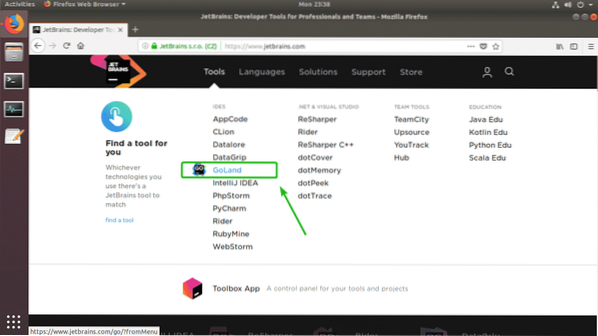
Dabar spustelėkite parsisiųsti.
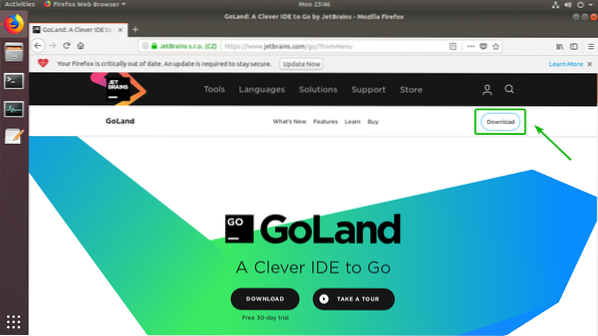
Įsitikinkite „Linux“ yra pasirinktas. Tada spustelėkite PARSISIŲSTI."
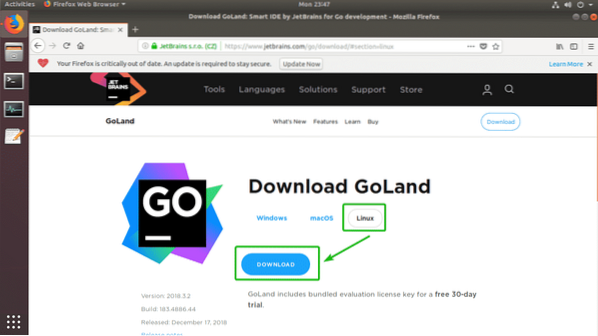
Jūsų naršyklė turėtų paraginti atsisiųsti „GoLand“ archyvą. Pasirinkite Išsaugoti failą ir spustelėkite Gerai.
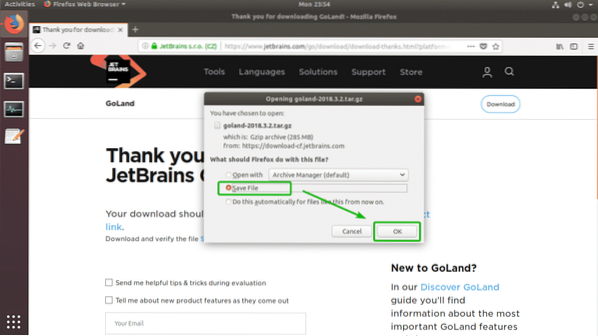
Turėtumėte pradėti atsisiųsti. Gali praeiti šiek tiek laiko.
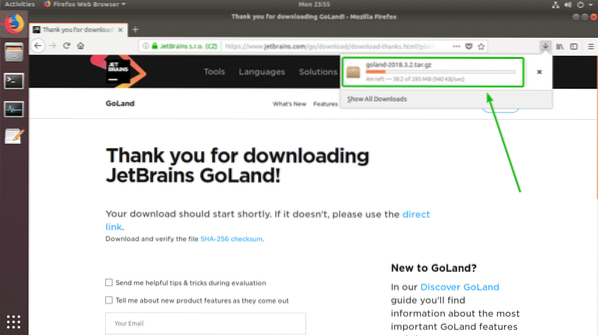
„GoLand“ diegimas ir konfigūravimas:
Kai atsisiuntimas bus baigtas, galite įdiegti „GoLand“ iš komandinės eilutės sąsajos.
Pirmiausia eikite į katalogą, kuriame atsisiuntėte „GoLand“ archyvą naudodami šią komandą:
$ cd ~ / Atsisiuntimai
Kaip matote, failas, kurį ką tik atsisiunčiau, yra čia.

Dabar paleiskite šią komandą, kad įdiegtumėte „GoLand“ / opt katalogas:
$ sudo tar xzf goland-2018.3.2.degutas.gz -C / optPASTABA: Jei norite įdiegti „GoLand“ kitur nei / opt katalogą, tiesiog pakeiskite / opt su katalogo keliu, kuriame norite įdiegti „GoLand“.

Dabar įveskite savo prisijungimo slaptažodį ir paspauskite

Kaip matote, viduje yra sukurtas naujas katalogas / opt kataloge. Atkreipkite dėmesį į katalogo pavadinimą. Iki to laiko, kai skaitote šį straipsnį, gali būti kitaip. Nuo šiol būtinai pakeiskite jį savo.

Pirmą kartą turite paleisti „GoLand“ iš komandinės eilutės. Paleiskite „GoLand“ taip:
$ / opt / GoLand-2018.3.2 / bin / goland.sh
Kai „GoLand“ naudojate pirmą kartą, gali būti, kad neturite jokių importuojamų nustatymų. Taigi, pasirinkite Neimportuokite nustatymų ir spustelėkite Gerai.
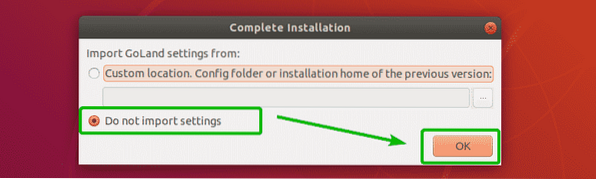
Dabar jūs turite sutikti su „GoLand“ vartotojo sutartimi. Norėdami tai padaryti, pasirinkite Patvirtinu, kad perskaičiau ir sutinku su šios vartotojo sutarties sąlygomis ir spustelėkite Tęsti.
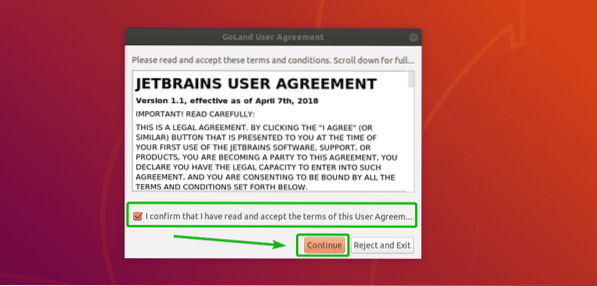
Galbūt nenorite dalintis naudojimo duomenimis su „JetBrains“. Spustelėkite bet kurį mygtuką, priklausomai nuo to, ar norite dalytis „GoLand“ naudojimo duomenimis su „JetBrains“, ar ne.
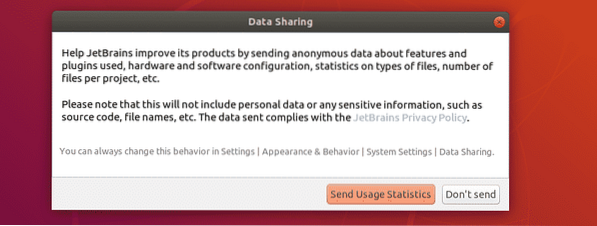
Dabar turite suaktyvinti „GoLand“. Norėdami tai padaryti, turite nusipirkti „GoLand“ licenciją iš „JetBrains“. Gavę licenciją, galite čia įvesti kredencialus ir suaktyvinti „GoLand“.
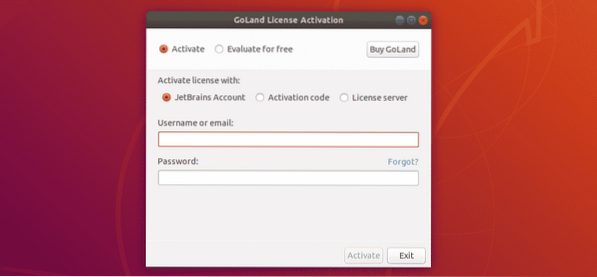
Jei norite išbandyti „GoLand“ prieš pirkdami, pasirinkite Įvertinkite nemokamai ir spustelėkite Įvertinti. Nuo šio rašymo galite išbandyti „GoLand“ 30 dienų.
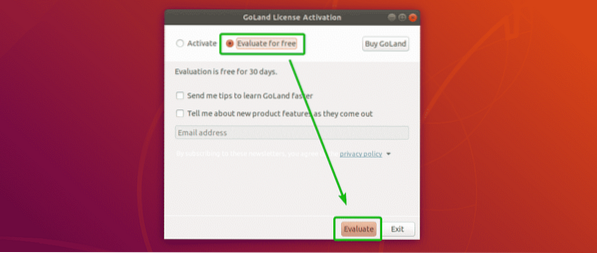
Įkeliama „GoLand“.
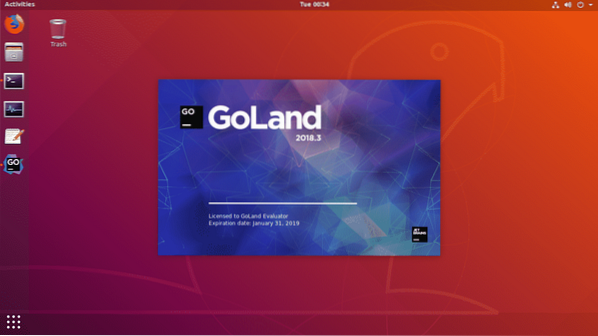
Tai „GoLand“ prietaisų skydelis. Čia galite kurti naujus projektus ir valdyti esamus projektus.
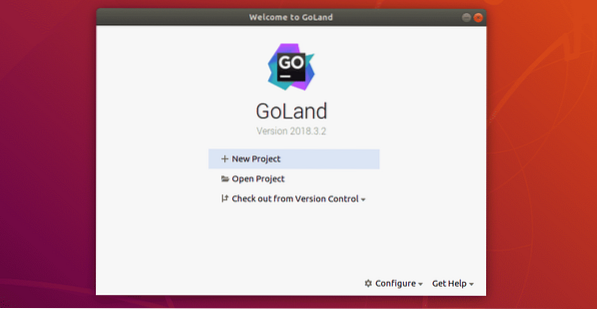
Dabar turėtumėte sukurti „GoLand“ darbalaukio nuorodą. Tokiu būdu galite paleisti „GoLand“ iš Programos meniu „Ubuntu“. Norėdami tai padaryti, spustelėkite Konfigūruoti.
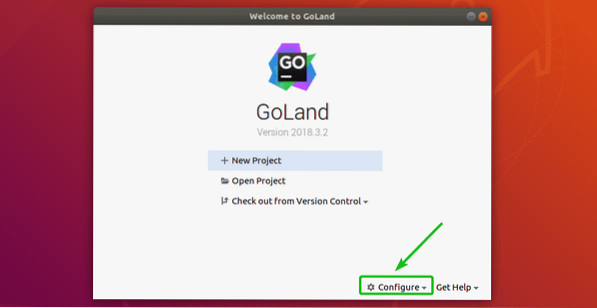
Tada pasirinkite Sukurkite darbalaukio įrašą.
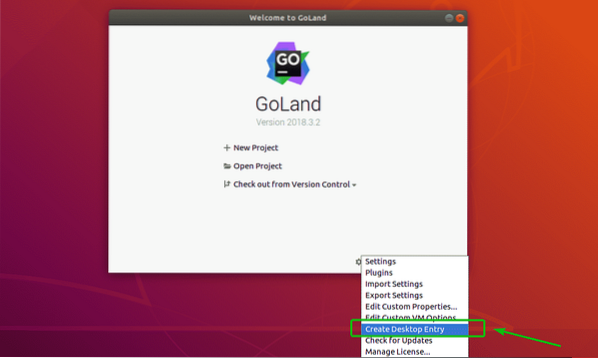
Dabar patikrinkite Sukurkite įrašą visiems vartotojams (reikalingos vartotojo teisių) žymės langelį ir spustelėkite Gerai.
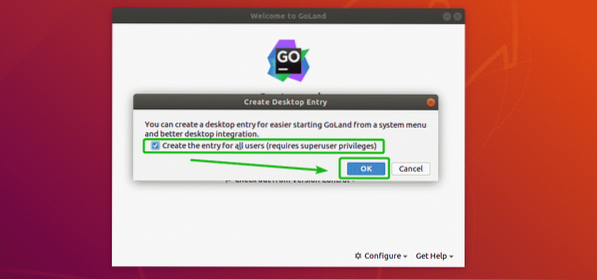
Dabar įveskite savo prisijungimo vartotojo slaptažodį ir spustelėkite Tikrinti.
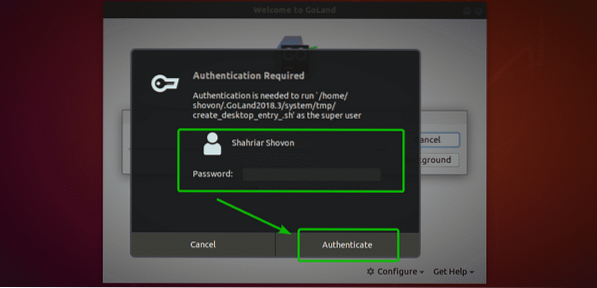
„GoLand“ darbalaukio spartusis klavišas turėtų būti sukurtas, kaip matote toliau pateiktoje ekrano kopijoje. Dabar galite lengvai paleisti „GoLand“ iš „Ubuntu“ programų meniu.
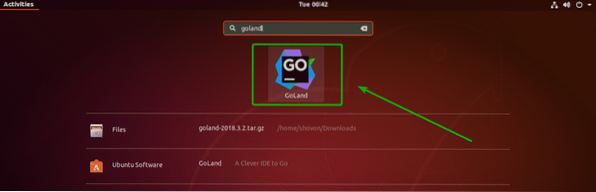
„Go“ projekto kūrimas naudojant „GoLand“:
Šiame skyriuje aš jums parodysiu, kaip sukurti naują „Go“ projektą naudojant „GoLand“ ir paleisti paprastą „Go“ programą.
Pirmiausia paleiskite „GoLand“ ir spustelėkite Naujas projektas.
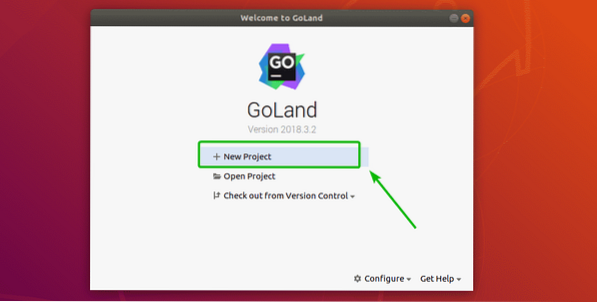
Dabar pasirinkite Eik iš sąrašo ir įsitikinkite, kad projektas Vieta (kur bus išsaugoti visi projekto failai) ir GOROOT yra teisingai parinktas. Tada spustelėkite Kurti.
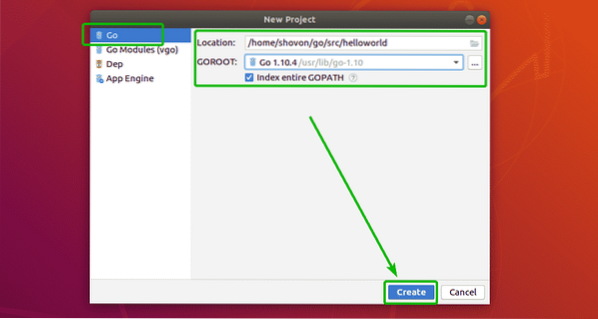
Bus sukurtas naujas „Go“ projektas.
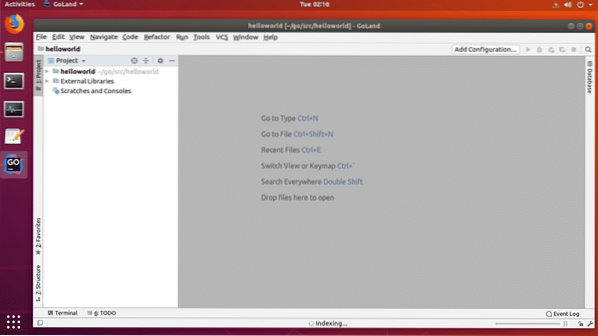
Dabar sukurkite naują failą Sveiki.eik ir įveskite šias kodų eilutes.
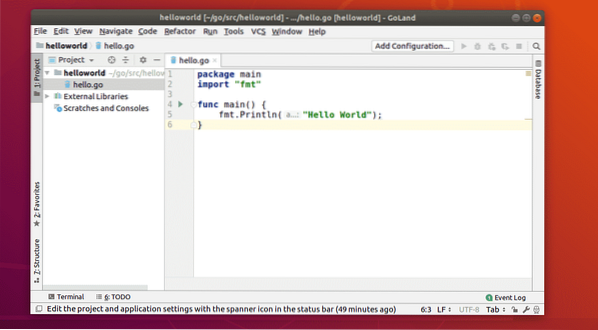
Dabar paspauskite
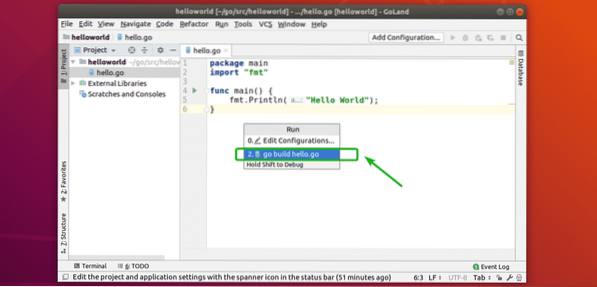
„Go“ šaltinio failas turėtų būti paleistas. Kaip matote, rodoma teisinga išvestis.
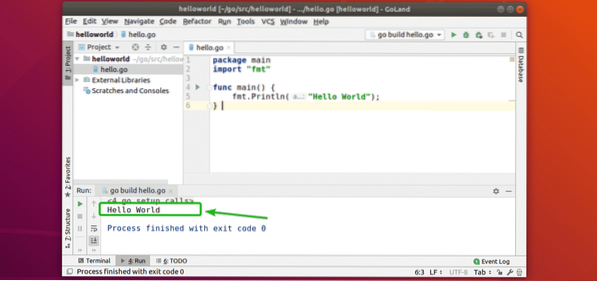
Taigi, taip jūs įdiegiate „GoLand Go IDE“ į „Ubuntu“. Dėkojame, kad perskaitėte šį straipsnį.
 Phenquestions
Phenquestions


